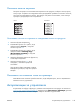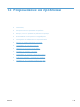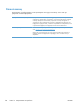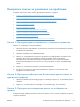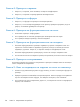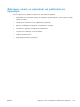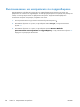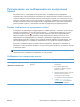HP LaserJet Pro 100 Color MFP M175 User Guide
Стъпка 4: Проверете хартията
1.
Уверете се, че хартията, която използвате, отговаря на спецификациите.
2.
Уверете се, че хартията се зарежда правилно във входната тава.
Стъпка 5: Проверете софтуера
1.
Уверете се, че софтуерът на принтера е инсталиран правилно.
2.
Уверете се, че сте инсталирали драйвера за този принтер. Проверете програмата, за да се
уверите, че използвате драйвера за този принтер.
Стъпка 6: Проверка на функционалността за печат
1.
Отпечатайте страница с конфигурацията.
2.
Ако страницата не се отпечатва, проверете дали във входната тава има хартия.
3.
Ако страницата заседне в принтера, изчистете засядането.
Стъпка 7: Проверка на функционалността за копиране
1.
Поставете конфигурационната страница в подаващото устройство и направете копие. Ако
хартията не се поема плавно от подаващото устройство, може да се наложи да изчистите
подаващото устройство. Уверете се, че хартията отговоря на спецификациите на HP.
2.
Поставете конфигурационната страница върху стъклото на скенера и направете копие.
3.
Ако качеството на печат на копираните страници не е приемливо, поч
истете стъклото на скенера.
Стъпка 8: Проверете консумативите
Отпечатайте страница за състояние на консумативите и проверете оставащия живот на печатащите
касети и барабана за изображения.
Стъпка 9: Опит за изпращане на задание за печат от компютър
1.
Опитайте се да разпечатате документа от друг компютър, на който е инсталиран софтуерът на
принтера.
2.
Проверете връзката на USB кабела или мрежовата връзка. Насочете продукта към правилния
порт или инсталирайте отново софтуера, като изберете типа връзка, който използвате.
3.
Ако качеството на печат е неприемливо, уверете се, че настройките за печат са подходящи за
меди
ята, която използвате.
152 Глава 13 Разрешаване на проблеми BGWW